SPSS - не просто милашка
Заметки из лаборатории
Output Navigator и Pivot Table Editor значительно улучшают общую модернизацию для Windows 95
Версия 7.0 одноименного пакета фирмы SPSS (Чикаго) делает аскетичный статистический пакет мощнее и воплощает надежды корпораций на создание элегантных презентаций. При этом аналитический инструментарий пакета SPSS по-прежнему сможет удовлетворить пользователей с техническим образованием.
Мощный пакет SPSS 7.0 ($695), выпущенный в самом конце прошлого года, выполнял задачи с использованием небольших наборов данных, полностью помещающихся в оперативной памяти, примерно в два раза дольше, чем Excel корпорации Microsoft (возможности которого в представлении статистических выкладок весьма и весьма скудны).
Когда дело доходит до автоматизации таких задач, как импорт ASCII-данных, Excel превосходит SPSS и по скорости, и по удобству в работе, облегчая и ускоряя работу пользователей Excel. При этом у пользователей SPSS возникнет соблазн не осложнять себе жизнь, но работать медленнее.
Пользователям, которым нужно более полное руководство при выборе методов анализа, следует обратить внимание на продукты типа Forecast Pro фирмы Business Forecast Systems. Эта программа просматривает набор данных и рекомендует соответствующий метод анализа временных рядов, основываясь на библиотеке формальных и неформальных правил.
Мы не встречали продукта, в котором сочетались бы такая полнота руководства и такой широкий выбор аналитических возможностей, как в SPSS. Его возможности выходят далеко за пределы обычного круга прогнозирования временных рядов и включают ряд очень важных классических статистических анализов.
Медленно и надежно
Проводя тестирование, мы установили SPSS 7.0 на машину P90 фирмы Micron Electronics на основе 90 МГц процессора Pentium, с шиной PCI и 16 Мб ОЗУ, работающую под Windows 95. Тестовые записи данных включали два случайно сгенерированных независимых значения и возмущенную линейную комбинацию этих значений для имитации умеренно коррелированных наблюдений.
Excel открыла тестовый файл из 10 000 записей, состоящих из трех переменных, примерно в два раза быстрее, чем SPSS. При этом обе программы использовали эффективный синтаксический анализ входящих данных с фиксированной шириной колонки. Это действительно отображает превосходство Excel в практическом плане, поскольку она автоматически распознавала формат входящего файла и предлагала нам соответствующие значения по умолчанию для границ полей данных. Работая с SPSS, мы вынуждены были вручную вводить первую и последнюю колонки каждого поля и не могли даже просмотреть файл данных рядов, что могло бы помочь нам в поиске этих установок.
Когда мы позволили SPSS идентифицировать ограничители поля (в данном случае это были пробелы) на ходу, SPSS потребовалось на обработку входящих файлов времени примерно в три раза больше, чем в режиме фиксированной ширины колонки. Несомненно, причиной этого стали заторы при синтаксическом анализе, поскольку SPSS считывала те же данные в оригинальном файловом формате в 30 раз быстрее, чем из ASCII-файла в режиме фиксированной ширины колонки. Кроме того, версия 7.0 открывала файлы в оригинальном формате так же быстро, как Excel.
Если говорить о положительных моментах, то SPSS может обрабатывать наборы данных гораздо большего объема, чем Excel, возможности которой ограничены 16 384 рядами. SPSS импортировала набор данных из 100000 записей без единой ошибки, хотя это потребовало пропорционально больших затрат, чем при чтении упомянутого выше меньшего набора данных. Таким образом, при больших наборах данных, даже если нужно провести только простой анализ, SPSS позволяет почувствовать разницу между удобством готового графического пользовательского интерфейса и унылой необходимостью программировать все самостоятельно.
Красота и ум
Дисплей Output Navigator программы SPSS 7.0 захватывал выводимую информацию наших тестовых сессий не в виде похожего на машинописный текст, как в предыдущих версиях, а аккумулируя его в отформатированный документ в стиле WYSIWYG, в котором были расставлены индексы в соответствии с управляемым по принципу "укажи и щелкни" иерархическим деревом. Этот древообразный дисплей позволил нам быстро находить и отображать любую часть расшифровки. Кроме того, мы изменяли последовательность пунктов расшифровки и удаляли неинтересные нам на данный момент детали, пользуясь принципом "перетащи и оставь".
Это значительное улучшение по сравнению с ограниченными возможностями гипертекстовой интеграции текстового вывода и диаграмм, которые разжигали наши аппетиты в версии 6.1. Управление выводом в программе SPSS 7.0 показалось нам вполне удовлетворительным.
Версия 7.0 также поддерживает стандарт OLE 2.0. Мы встраивали выводимую информацию, "перенося и оставляя" ее в созданных при помощи OLE-совместимых приложений документах.
Улучшение обработки вывода в программе SPSS носит не только косметический характер. За симпатичным личиком новой модели скрывается достаточно мозгов и хорошие манеры - она предлагает набор отлично разработанных инструментов для построения таблиц соответствия, который позволил нам получить немедленный доступ к различным группам многомерных результатов. Когда мы отображали дополнительные экранные "панели соответствия", SPSS 7.0 показывала области, помеченные как измерения уровней, измерения рядов и измерения колонок. Программа отмечала каждую переменную в таблице в виде пиктограммы со всплывающей пометкой. Мы быстро и интуитивно "перетаскивали" эти пиктограммы с одной панели на другую или меняли их последовательность и легко просматривали одни и те же данные в любом из нескольких многостраничных или вложенных одностраничных форматов (см. рис.).
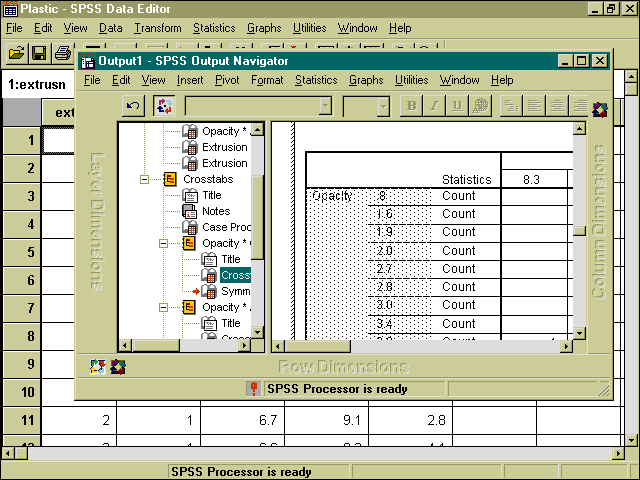
Панели соответствия, разнообразные пиктограммы системы Pivot Table Editor
программы SPSS 7.0 позволили нам реорганизовывать многомерные резюме
при помощи метода "перетащи и оставь"
Графическое отображение данных хорошо интегрировано с новой системой Output Navigator. Анимированная система осей дала нам возможность быстро подгонять трехмерные изображения, не заставляя процессор трудиться над перерисовкой всего набора данных. Нам показалось, что этот метод по крайней мере так же эффективен, как в любом другом из использованных нами графических инструментов.
В SPSS 7.0 также присутствуют такие полезные функции как графическая идентификация выходящих за пределы данных.
Оперативные вспомогательные материалы и экраны помощи в SPSS 7.0 выглядят совершенно по-новому и гораздо лучше, чем нагоняющие сон инструкции в версии 6.1.
К сожалению, пункты меню по-прежнему описывают скорее набор методов, чем учитывают задачи пользователей. Например, меню Time Series содержит такие пункты, как Autoregression (авторегрессия), ARIMA и X11ARIMA. Однако меню оснащены рядом легкодоступных экранов помощи, на которых эти методы анализа объясняются. Большинство пользователей легко смогут понять, в каких ситуациях какие методы будут наиболее уместны.
Связаться с фирмой SPSS можно по телефону: (800) 543-2185 или по адресу: http://www.spss.com.
Питер Коффи
ЗАХВАТ ВЫВОДА
Дисплей Output Navigator программы SPSS 7.0 захватил вывод тестовой сессии аккумулировав его в отформатированный документ в стиле WYSIWYG, в котором были расставлены индексы в соответствии с управляемым по принципу "укажи и щелкни" иерархическим деревом.
























